Instagram hat endlich hinzugefügt ordnungsgemäße sichere Authentifizierung für seine iPhone-App. Bisher konnten Sie sich von Instagram bei jeder Anmeldung einen einmaligen Login-Code per SMS senden lassen. Aber SMS sind nicht sicher, was es relativ einfach macht, Leute zu entführen.
Jetzt können Sie Ihre bevorzugte Authentifizierungs-App – zum Beispiel Google Authenticator – verwenden, um jedes Mal, wenn Sie sich bei Instagram anmelden müssen, einen einmaligen Code zu generieren.
Was ist 2FA?
Wenn Sie bereits 2FA oder die Zwei-Faktor-Authentifizierung verwenden, sind Sie mit der Einrichtung vertraut. Der übliche Ablauf geht so:
- Die App oder Website (in diesem Fall Instagram) gibt Ihnen eine lange Nummer.
- Sie fügen diese Nummer in den Abschnitt für das Einmalpasswort in Ihrer Authentifikator- oder Passwort-App ein.
- Manchmal wird diese Nummer durch einen QR-Code ersetzt, den Sie mit der Authenticator-App scannen.
- Die Authenticator-App gibt dir dann einen einmaligen, sechsstelligen Code, den du wieder in Instagram einfügst.
Das ist es. 2FA ist jetzt eingerichtet. Wenn Sie sich in Zukunft anmelden, verwenden Sie wie gewohnt Ihren Benutzernamen und Ihr Passwort, werden aber auch zur Eingabe eines einmaligen Passcodes aufgefordert. Um diesen Code zu erhalten, öffnen Sie einfach Ihre Authenticator-App und kopieren Sie sie. Die App generiert alle 30 Sekunden einen neuen Code.
So richten Sie 2FA in Instagram ein

Foto: Kult von Mac
Dieser Teil ist kinderleicht. Öffne einfach Instagram und gehe zu den Einstellungen (tippe auf den Profil-Tab, dann auf das ≡-Symbol und tippe auf Einstellungen) und scrollen Sie nach unten, bis Sie das Zwei-Faktor-Authentifizierung Leitung.
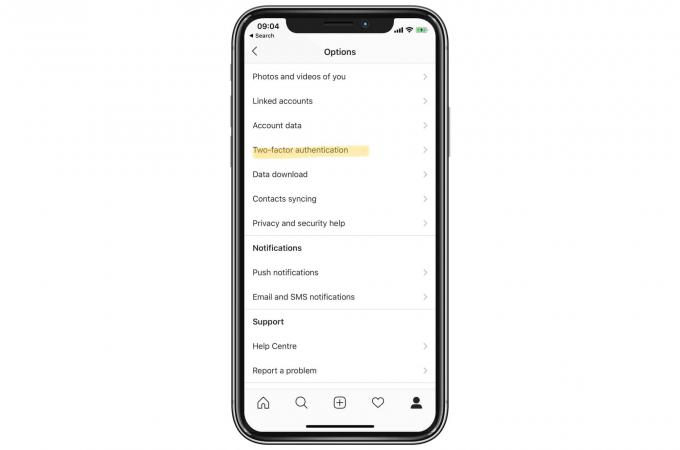
Foto: Kult von Mac
Wählen Sie dann die Authentifizierungs-App aus den Optionen:
Foto: Kult von Mac
Als nächstes fragt Instagram, ob Sie bereits eine Authentifizierungs-App installiert haben. Zu den möglichen Apps gehören Google Authenticator, Dashlane und 1Password.
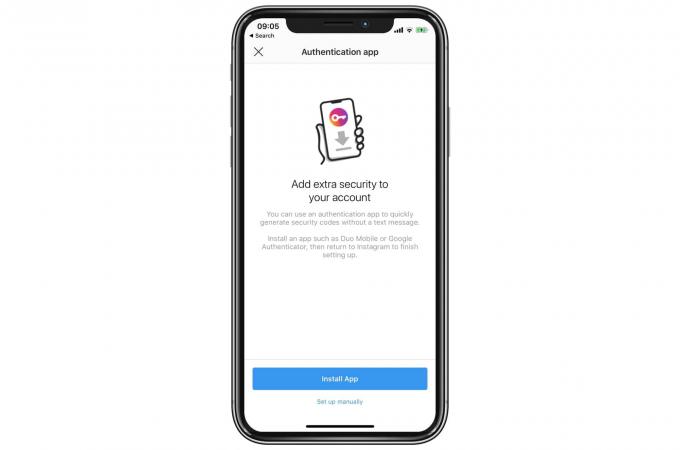
Foto: Kult von Mac
Zapfhahn Manuell einrichten. Instagram zeigt dir dann einen langen Code auf dem Bildschirm an. Kopieren Sie dies, genau wie Sie einen beliebigen Text kopieren würden, und wechseln Sie dann zu Dashlane, oder welche App Sie verwenden. Sie können auch eine App auf Ihrem Mac oder iPad öffnen und diesen Schritt dort ausführen.
Authentifizierungs-Apps und Instagram 2FA
Der nächste Schritt hängt davon ab, welche App Sie verwenden. In jedem Fall müssen Sie entweder Ihren bestehenden Instagram-Eintrag in Ihrer Passwort-/Authentifikator-App öffnen oder einen neuen erstellen. Suchen Sie dann den Abschnitt zum Hinzufügen von 2FA-Codes oder Einmalpasswörtern und fügen Sie den langen Code aus der Instagram-App ein.
Tippen Sie auf Fertig. Jetzt sehen Sie einen Countdown-Timer mit einer sechsstelligen Zahl. Dies ist Ihr einmaliger Passcode. Wenn der Timer Null erreicht, wird er zurückgesetzt und erstellt einen neuen Passcode. Kopieren Sie es und kehren Sie zu Instagram zurück. Sie werden aufgefordert, diesen Code einzugeben/einzufügen, um die Einrichtung zu bestätigen. Instagram sendet Ihnen außerdem eine E-Mail, um zu bestätigen, dass Sie die Einrichtung abgeschlossen haben.
Dann bist du fertig. Der Vorgang ist sehr einfach und lohnt sich auf jeden Fall, da selbst Ihr Benutzername und Ihr Passwort nicht ausreichen, um sich bei Ihrem Konto anzumelden. Du brauchst auch dein iPhone. Der Prozess scheint hier kompliziert zu sein, weil ich jeden Schritt im Detail beschrieben habe, aber die Realität ist ziemlich einfach.

